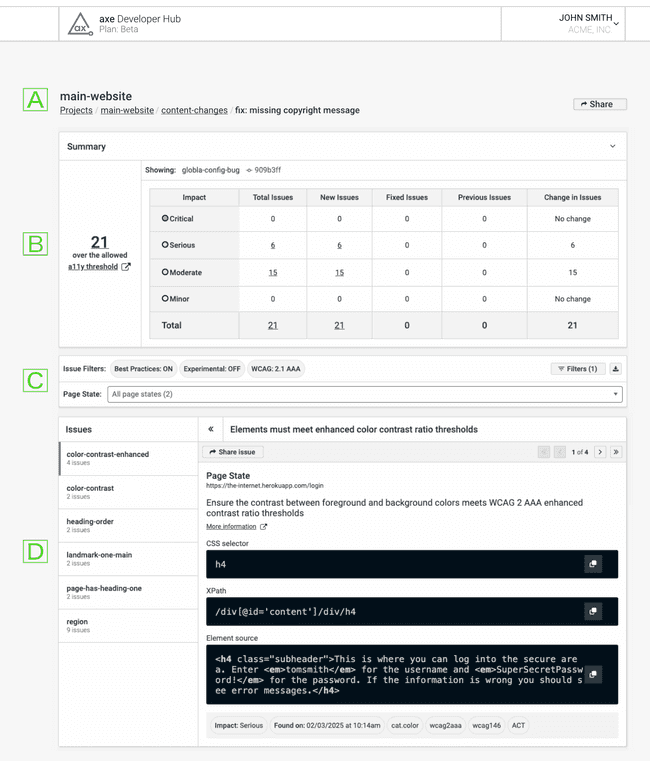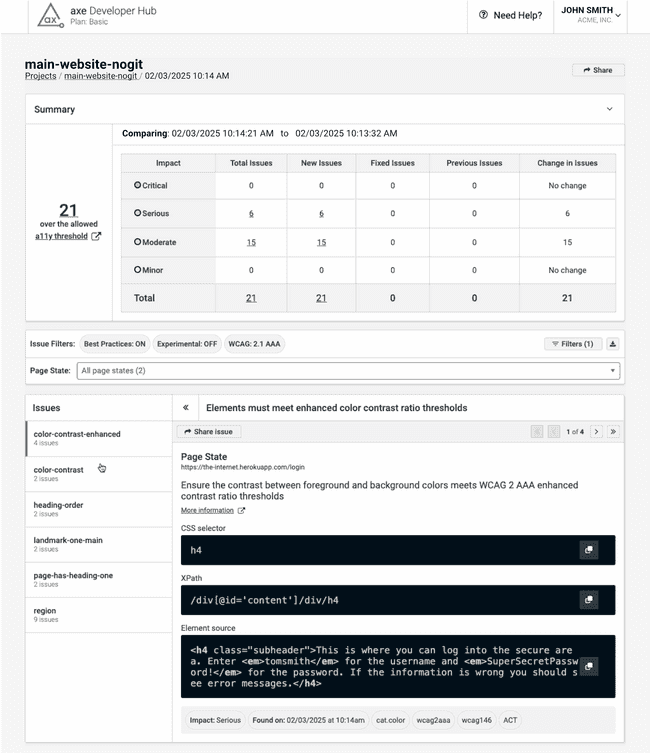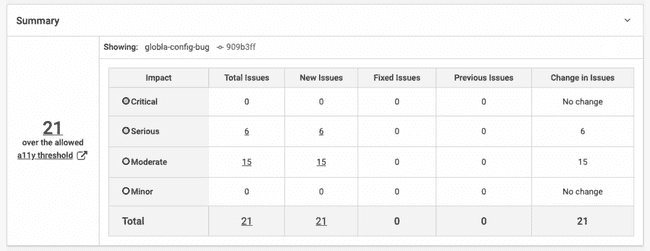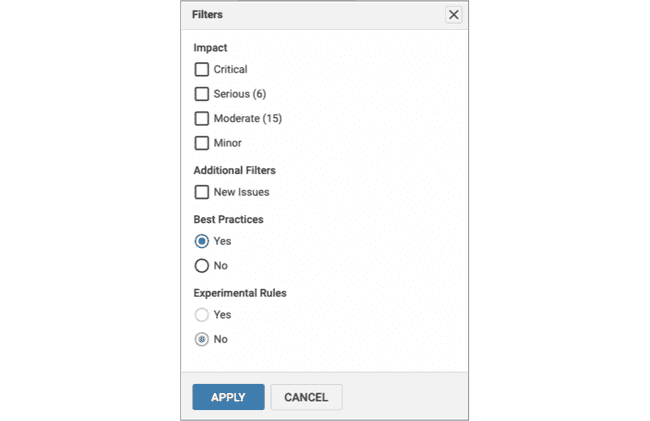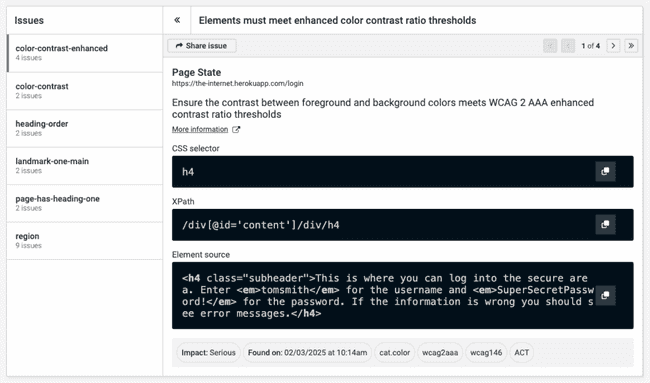La pagina delle Segnalazioni
Visualizza informazioni sul tuo progetto e sui suoi problemi di accessibilità
La pagina dei problemi mostra i problemi associati a un'esecuzione di test. L'esecuzione del test è associata a un commit specifico (quando utilizzato con Git) o a un orario e una data (quando utilizzato senza Git).
La pagina dei problemi appare come segue quando il tuo progetto viene utilizzato con Git:
La pagina dei problemi appare come segue quando il tuo progetto non utilizza Git:
: Percorso di navigazione della pagina dei problemi
Il primo blocco di informazioni si trova nella parte superiore del report: a sinistra il percorso di navigazione (che mostra il percorso di navigazione verso la pagina corrente); a destra il pulsante di condivisione.
I componenti del percorso sono, da sinistra a destra:
- Collegamento di primo livello alla pagina Progetti, che mostra i tuoi progetti axe Developer Hub
- Collegamento a questo progetto, main-website, che mostra i rami Git in questo progetto
- (Per i progetti Git) un collegamento al ramo Git, content-changes, che mostra i commit in questo ramo o (per i progetti Gitless) la data e l'ora dell'esecuzione del test
- (Per i progetti Git) il messaggio associato a questo commit (fix: messaggio di copyright mancante), (ad esempio, questo commit è stato creato con Git da riga di comando come
git commit -m "fix: missing copyright message") o (per i progetti senza Git) omesso
Il pulsante Condividi (sulla destra) copia un collegamento alla pagina corrente negli appunti, in modo da poterlo inviare ad altri.
: Riepilogo dei risultati
La sezione successiva del rapporto è il riepilogo, come mostrato di seguito:
In alto, per i progetti Git, il messaggio del commit e l'SHA vengono visualizzati accanto a Confronto: insieme al messaggio del commit e all'SHA del commit con cui viene effettuato il confronto. Per i progetti Gitless, vengono confrontati la data e l'ora dell'ultima esecuzione del test e di quella precedente.
Se non c'è nulla da confrontare (nessun commit precedente per i progetti Git o nessuna precedente esecuzione di test per i progetti Gitless), Mostrando: verrà visualizzato con il messaggio di commit e SHA (per i progetti Git) o la data e l'ora dell'esecuzione del test (per i progetti Gitless).
Sulla sinistra è riportato il numero di difetti di accessibilità superiori a una soglia stabilita. Sulla destra è riportata una tabella dei difetti raggruppati in base all'impatto. Cliccando su un numero nella tabella si imposta un filtro per visualizzare solo i problemi corrispondenti. Per ulteriori informazioni sul filtraggio, vedere : Selettore filtro e Controllo stato pagina di seguito.
Per calcolare la variazione dei problemi, axe Developer Hub segue questa procedura:
- Confronta questo commit con il commit precedente nello stesso ramo (quando si accede da pagina dei commit).
- Confronta questo commit con il commit di testa nel ramo predefinito (quando si naviga qui dalla pagina dei rami).
- Confronta questa esecuzione del test con l'ultima esecuzione del test (quando si passa dalla pagina [esecuzioni test] a questa pagina(dh-test-runs-page) ).
- Non esegue alcun confronto. Questo caso si verifica, ad esempio, se questo è il primo commit (Git) o non ci sono altri rami (Git) o non ci sono altre esecuzioni di test (Gitless). In questo caso tutti i problemi sono considerati nuovi e l'intestazione riporterà la dicitura Visualizzazione: invece di Confronto:.
: Il selettore del filtro e il controllo dello stato della pagina
Questa sezione mostra i filtri selezionati e fornisce un pulsante per modificare i filtri e il controllo dello stato della pagina.
I filtri attuali si trovano nella sezione in alto a sinistra. Sulla destra si trova il pulsante per la selezione del filtro, seguito dal pulsante per l'esportazione dei problemi. La sezione inferiore consente di scegliere uno stato della pagina o tutti gli stati della pagina per visualizzare i problemi.
Pulsante di selezione del filtro
Il pulsante di selezione del filtro mostra la finestra di dialogo seguente:
La finestra di dialogo dei filtri consente di filtrare i risultati di accessibilità:
- Per impatto: il numero di problemi in ciascun livello di impatto appare tra parentesi dopo ogni livello di impatto.
- Se si tratta di nuovi problemi: i problemi sono considerati nuovi se compaiono nel commit corrente (se si utilizza Git) o nell'esecuzione di test (se non si utilizza Git), ma non nel commit o nell'esecuzione di test precedente.
- Che si tratti di violazioni delle buone pratiche
- Se sono stati innescati da violazioni delle regole sperimentali
Pulsante Esporta Problemi
Facendo clic sul pulsante Esporta problemi, verrà visualizzata la seguente finestra di dialogo:
Per ulteriori informazioni sull'esportazione, vedere Esportazione da axe Developer Hub
Controllo dello stato della pagina
Il controllo dello stato della pagina consente di selezionare tra tutti gli [stati della pagina] registrati(dh-glossary#page-states). La selezione predefinita è Tutti gli stati della pagina. Ogni stato della pagina è numerato e include:
- La differenza di tempo tra l'inizio dell'esecuzione del test e il momento in cui si è verificato lo stato della pagina
- Il titolo della pagina quando è stato catturato lo stato della pagina
- L'URL visitato dalla suite di test (accorciato per gli stati successivi della pagina)
- Un conteggio dei problemi di accessibilità unici che si sono verificati durante lo stato di quella pagina.
: Dettagli del difetto del problema
L'ultima sezione del report mostra i dettagli di ciascun difetto di accessibilità in questa esecuzione del test:
Il lato sinistro del pannello mostra i problemi di accessibilità raggruppati in base ai tipi di problemi, mentre il lato destro fornisce dettagli su ciascun problema. È possibile selezionare un problema per visualizzarne i dettagli oppure comprimere il pannello di sinistra tramite il controllo presente nella riga superiore del pannello.
Per una discussione completa su un problema specifico di accessibilità, fare clic sul collegamento Ulteriori informazioni per essere reindirizzati alla pagina informativa sul Deque University's site. Fare clic sul pulsante Condividi problema per copiare un collegamento alla pagina corrente negli appunti e condividerlo con altri. Se sono presenti più problemi, è possibile esaminarne i dettagli facendo clic sulle frecce sul lato destro del pannello dei dettagli dei problemi.
Sotto il collegamento Ulteriori informazioni ci sono delle caselle che mostrano un selettore CSS e un'espressione XPath per selezionare il nodo con l'errore. La terza casella contiene il codice HTML del nodo con l'errore. Ogni casella contiene un pulsante per copiare il contenuto negli appunti.
Nella parte inferiore del pannello puoi trovare informazioni sull'impatto del problema, il momento in cui è stato individuato l'errore e gli standard di accessibilità che riguardano il problema.